Apache+php+Mysql在Windows下配置环境步骤说明
Php
http://windows.php.net/downloads/releases/php-5.3.1-Win32-VC9-x86.zip
Apache
http://apache.freelamp.com/httpd/binaries/win32/apache_2.2.14-win32-x86-openssl-0.9.8k.msi
Mysql
http://mysql.mirror.tw/Downloads/MySQL-5.5/mysql-5.5.0-m2-win32.msi
1. 安装Apache
2. 解压php到一个目录
3. 安装Mysql
4. 配置Apache文件,找到Apache Software Foundation\Apache2.2\conf目录下httpd.conf文件,Ctrl+F找到htdocs,将此路径指向程序运行的目录(网站目录)。一共有两处。
5. 打开php安装目录,编辑配置文件(如果是开发则是php.ini-development)php.ini-production,如下设置:
(1)register_globals = On
(2)extension=php_mysql.dll
(3)根据需要模块,适当的选择
6.结合Apache和Php
(1)打开apache的配置文件,http.conf。
(2)找到这个大约这个位置 
在中间空行处填写:(此处的路径是不对的,看注意事项) 
(3)找到如下位置, 
添加如下代码: 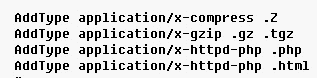
7.MySql与Apache和Php的结合
安装Mysql。前面说的php.ini配置中打开mysql的模块即可。
8.注意几个问题:
(1)在设置6-(2)的时候注意Program Files中间不能有空格,所以最后把Php放在简单目录或者跟目录下。
(2)注意设置extension_dir = "D:/php/ext",否则加载扩展的时候可能会提示路径不对。
相关推荐
-
windows安装apache系统中无apache2服务解决方案
复制代码 代码如下: Microsoft Windows [版本 5.2.3790] (C) 版权所有 1985-2003 Microsoft Corp. C:\Documents and Settings\Administrator>cd C:\Program Files\Apache Software Foun dation\Apache2.2\bin C:\Program Files\Apache Software Foundation\Apache2.2\bin>cmd /k http
-
Windows下Apache应用环境塔建安全设置(目录权限设置)
环境配置情况:apache安装目录:d:\www-s\apachephp目录:d:\www-s\php5mysql目录:d:\www-s\mysql网站根目录:d:\www\htdocs 专门为运行Apache运行所使用的用户:apache-u(可不隶属于任何用户组) PS:这里只说Windows下Apache应用环境相关的目录权限设置,至于其他基本的服务器目录权限设置就不提啦! Windows下Apache应用环境塔建目录安全设置操作步骤: 配置目录权限 Apache所在的根目录(也就是D盘)
-
WINDOWS系统 + Apache +PHP5 +Zend + MySQL + phpMyAdmin安装配置方法
Apache 2.2.4 的 安 装 1.打开我的电脑,进入D盘,在其下新建一个文件夹P8-Server,在它下在再建在local 文件夹. 2.到其官方站点下载 apache_2.2.4-win32-x86-no_ssl.msi 并执行. 3.按3次Next按钮,安装程序要求输入你的Network Domain(网络域名).Server Domain(服务器域名)和网站管理员的E-mail,有的话就如实填写,本说明介绍的是本地自建测试环境,所以随便一下,前两个填 localhost ,邮件写自
-
apache在win2003下的安全设置(配合文件夹权限目录,很好很安全)
于是要创建一个新的帐户来替代这个帐号启动apache并设置相应的权限: 1.在计算机管理里的本地用户和组里面创建一个帐户,例如:apache,密码设置为 apacheuser,加入guests组(如果出现问题,可以赋予user权限): 2.打开开始->管理工具->本地安全策略,在用户权限分配中选择"作为服务登陆",添加apache用 户: 3.计算机管理里面选择服务,找到apache2.2,先停止服务,右击->属性,选择登陆,把单选框从本地系统帐户切换到此帐户,然后查
-
基于Windows下Apache PHP5.3.1安装教程
都是下载最新的推荐版本,原来并没想到发到坛子来,所以并没有截图,后来总结到记事本的时候发现还是有蛮多问题的,所以就共享出来,希望对大家 有所帮助.在做实验的时候,我也参考了坛子里其他的前辈写的教程,在此多谢了.步骤写得比较简略,但重要 的东西基本都写出来了,有不明白的可以借助搜索引擎,如果我在线,我也会尽力解答的. 安装过程如下: ①手动安装: (1)按提示安装Apache 2.2.14,有两种版本(具体有什么区别网上有答案),都行的,安装在C:\WAMP\Apache2.2.14. (2)解压
-
windows下apache+php+mysql 环境配置方法
一 准备 1 下载apache http://httpd.apache.org/download.cgi#apache24 httpd-2.2.22-win32-x86-openssl-0.9.8t.msi openssl表示带有openssl模块,利用openssl可给Apache配置SSL安全链接 2 下载php http://windows.php.net/downloads/releases/archives/ php-5.3.5-Win32-VC6-x86.zip 下载vc6版本 VC
-
Windows下Apache应用环境塔建方法
目的:为Apache,php配置受限制的用户权限 环境配置情况:apache安装目录:d:\www-s\apachephp目录:d:\www-s\php5mysql目录:d:\www-s\mysql网站根目录:d:\www\htdocs 专门为运行Apache运行所使用的用户:apache-u(可不隶属于任何用户组) PS:这里只说Windows下Apache应用环境相关的目录权限设置,至于其他基本的服务器目录权限设置就不提啦! Windows下Apache应用环境塔建目录安全设置操作步骤: 配
-
WIN2003下安装amp(apache+mysql+php+phpmyadmin)环境
一.软件准备: apache_2.2.14-win32-x86-no_ssl.msi php-5.2.11-Win32.zip mysql-5.0.45-win32.exe phpMyAdmin-3.2.3-all-languages.zip 二.安装并设置环境变量: 安装 apache_2.2.14到 c:\apache 解压PHP5.2.11到 c:\php 安装mysql-5.0.45到c:\mysql 解压phpMyAdmin-3.2.3到apache的htdoc目录 在环境变量->系统
-
Apache+php+Mysql在Windows下配置环境步骤说明
Php http://windows.php.net/downloads/releases/php-5.3.1-Win32-VC9-x86.zip Apache http://apache.freelamp.com/httpd/binaries/win32/apache_2.2.14-win32-x86-openssl-0.9.8k.msi Mysql http://mysql.mirror.tw/Downloads/MySQL-5.5/mysql-5.5.0-m2-win32.msi 1. 安
-
Apache+php+mysql在windows下的安装与配置图解(最新版)
先准备好软件: Apache官方下载地址:apache_2.0.55-win32-x86-no_ssl.msi,更多版本在这里: php官方下载地址:php-5.0.5-Win32.zip,更多镜像下载地址,更多版本下载: mysql官方下载地址:mysql-4.1.14-win32.zip,更多镜像下载地址,更多版本下载. 一.安装Apache,配置成功一个普通网站服务器 运行下载好的"apache_2.0.55-win32-x86-no_ssl.msi",出现如下界面: 出现Apa
-
Apache+php+mysql在windows下的安装与配置(图文)第1/2页
先准备好软件: 一.安装Apache,配置成功一个普通网站服务器 运行下载好的"apache_2.0.55-win32-x86-no_ssl.msi",出现如下界面: screen.width*0.7) {this.resized=true; this.width=screen.width*0.7; this.style.cursor='hand'; this.alt='Click here to open new window\nCTRL+Mouse wheel to zoom in
-
Windows下ncnn环境配置教程详解(VS2019)
一.下载VS2019并安装 1.下载地址:https://visualstudio.microsoft.com/zh-hans/vs/ 2.下载后安装工作负载(安装以下三个即可) 3.如果发现忘记下载某一个工作负载,可以再安装完成之后在重新安装(VS导航栏的工具->获取工具和功能) 二.下载并安装cmake-3.16.5 1.下载地址:链接: https://pan.baidu.com/s/1_gTHjKRbT9nfDFsrO9bkTg 提取码: zme6 2.下载后解压 3.添加环境变量(将解
-
PHP实现在windows下配置sendmail并通过mail()函数发送邮件的方法
本文实例讲述了PHP实现在windows下配置sendmail并通过mail()函数发送邮件的方法.分享给大家供大家参考,具体如下: 1.php mail()函数在windows不能用,需要安装sendmail. 2.从http://glob.com.au/sendmail/ 下载sendmail组件 3.解压sendmail.zip到目录下,我安装的路径是: F:\root\sendMail 4.配置php.ini,主要配置以下3项 5.修改 sendmail.ini,文件路径:F:\root
-
Windows下Sqlmap环境安装教程详解
Sqlmap安装 Sqlmap >> 基于Python的自动化渗透测试工具,安装工具前需要进行Python的环境准备 Python环境的安装 1.1 下载与安装 python(2.7.16):https://www.python.org/ftp/python/2.7.16/python-2.7.16.amd64.msi 点击链接可直接下载文件后直接安装(已有Python可省略此步) *python默认路径:C:\Python27 1.2 安装时关于环境变量的设置 在这里需要选择最底下的A
-
windows下配置Apache+PHP+MySQL绿色移动版
Apache 下载地址 http://httpd.apache.org/ 我下载的是 Apache HTTP Server (httpd) 2.2.17 点击 download ,选择 httpd-2.2.17-win32-x86-openssl-0.9.8o.msi 当然,你也可以下载源代码 httpd-2.2.17-win32-src.zip,不过需要自己编译. (我们第一次选择安装版,然后配置好,以后就可以在任何地方使用了) PHP 下载地址 http://windows.php.ne
-
windows下配置php5.5开发环境及开发扩展
网上的教程是比较多的,但是我发现在windows下的扩展开发比较少,而且大多都是php5.3版本以前的,今天我就给大家讲解一下php扩展开发,我就拿php5.5的版本来说明一下的了 windows环境(我个人的) 复制代码 代码如下: windows 8.1 企业版(mac os Boot Camp安装的) Visual Studio 2012 版本 msysgit (http://msysgit.github.io/ 下载) php-sdk-binary-tools-20110915.zip
-
Windows下Java环境变量配置详解
前言 在Windows下JAVA用到的环境变量主要有3个,JAVA_HOME.CLASSPATH.PATH,下面来详细的介绍. JAVA_HOME 指向的是JDK的安装路径,如C:\jdk1.5.0_06,在这路径下你应该能够找到bin.lib等目录. ( 今晚使用新系统配置,不知道怎么的需要加bin才可以在CMD运行,JAVA_HOME=C:\jdk1.5.0_06\bin; 下面是网上整理实践可使用贴上的,注意JDK和Eclipse必须同位数Bit才可以使用,不能是不同位数的程序,已实践,不
-
windows下配置两个或多个Tomcat启动的方法
确保window的环境变量中找不到CATALINA_HOME和CATALINA_BASE 修改server.xml,用解压版的tomcat,不要用安装版的. 1.修改http访问端口 conf下的server.xml文件的服务访问端口,默认是8080可以改成其它的,如7000 2.修改shutdown端口 默认8005 3.修改jvm启动默认端口,默认端口为8009 <br><Connector port="8009" protocol="AJP/1.3&q
随机推荐
- php中base64_decode与base64_encode加密解密函数实例
- AngularJS中watch监听用法分析
- iOS App开发中导航栏的创建及基本属性设置教程
- iOS11适配工作及导航栏影藏返回文字的解决方法
- Docker 基础之Dockerfile命令详解
- js实现非常棒的弹出div
- Javascript中构造函数要注意的一些坑
- php支持中文字符串分割的函数
- Python实现字符串逆序输出功能示例
- asp cookie中文Javascript取得中文cookie
- Android实现每天定时提醒功能
- Advanced Pagination for MySQL(mysql高级分页)
- 解析MySQL数据库性能优化的六大技巧
- 浅析php中array_map和array_walk的使用对比
- 很全面的JavaScript常用功能汇总集合
- git多账号登录问题解析
- MySQL 数据库双向镜像、循环镜像(复制)
- 深究从MongoDB的ObjectId中获取时间信息
- 判断用户是否在线的代码
- python动态监控日志内容的示例

